Örneğin bir okulda veya bir şirket ortamında bir bilgisayar ağı çalıştırırken, Windows 10 ayarları menüsüne ve kontrol paneline erişimi nasıl engelleyeceğinizi bilmek önemlidir.
bu sayfalara erişimi kolaylaştırın, kullanıcıların programları kaldırması, sistem ayarlarıyla uğraşması ve potansiyel olarak daha sonra bu bilgisayara erişecek diğer kullanıcıların sorunlarına neden olmaları daha kolay hale gelir.
Kontrol panelinin ve ayarların nasıl devre dışı bırakılacağını öğrenmek veya kontrol panelinde neyin mevcut olup olmadığını sınırlamak için aşağıdaki kılavuzumuzu takip edebilirsiniz.
Gitmek istiyorsanız ayrıca, Grup Politikasını kullanma hakkındaki diğer makalelerimizi komut istemine erişimi engelle ve bilgisayarın kapanmasını önlemek olarak okuyun.
Tüm Denetim Masası ve Ayarlar Erişimini Devre Dışı Bırak
Windows 10’da kontrol paneli ve ayar erişimini devre dışı bırakmak için kullanılabilecek iki yöntem vardır. İlk yöntem en kolay yöntemdir. ile başlar. Bu yöntem, Windows 10 Pro veya Enterprise çalıştırmanızı gerektirir. Windows 10 Home kullanıyorsanız, endişelenmeyin, bunun yerine ikinci yöntemi deneyebilirsiniz. I

Önce, Windows tuşunabasın ve ardından yazın Grup politikası- göründüğünde Grup politikasını düzenle'yi tıklayın.
In_content_1 tümü: [300x250] / dfp: [640x360]->Sol tarafta, Kullanıcı Yapılandırmasıbölümünün altındaki İdari şablonlar'ı açmak için tıklayın. Ardından, Kontrol Paneli.'yi tıklayın.

Sağ taraftaki panelde Denetim Masası ve PC ayarlarına erişimi yasakla'yı çift tıklayın. Ardından, Etkin'i tıklayın. Ardından, Uygula.'yı tıklayın. Son olarak, Tamam' ı tıklayın.

Bu değişikliği yaptıktan sonra bu hesabı standart bir kullanıcı olarak değiştirmeniz gerekir. Standart bir kullanıcıya geçmeden, yukarıdaki adımları izleyerek herhangi bir noktada, ancak 'NotConfigured' seçeneğini seçerek kaldırabilirsiniz.
Windows10 Ev Kullanıcıları için Kontrol Panelini Devre Dışı Bırakın
Windows 10 Home'daysanız, aşağıda açıkladığımız şekilde kullanabilirsiniz. Bu yöntem bir kayıt değişikliği kullanılmasını içerir, bu nedenle adımları dikkatlice uyguladığınızdan emin olun.

Windows 10 Home kullanıcıları için, değişiklikleri bir yönetici hesabına dönüştürmek istediğiniz hesabı açmanız gerekir. Aşağıdaki adımları takip ettikten sonra, tekrar standart bir hesaba geçebilirsiniz.
Windows tuşunabasın ve kayıt defterini yazın.Sonra, arama sonuçlarında Kayıt Defteri Düzenleyicisi'ni tıklayın.
Sol tarafta, HKEY_CURRENT_USER'ı açmak için tıklayın, ardından aşağıdaki yolu izleyin.
\Software\Microsoft\Windows\CurrentVersion\Policies\Explorer

İlkeler'de Explorer klasörünü göremiyor musunuz? sağ tıklayınve Yeni'yi ve ardından Anahtar'ı tıklayın.Yeni klasör oluşturulduktan sonra, Explorerolarak yeniden adlandırın, ardından adı sonlandırmak için klasörden uzağa tıklayın.

Ardından, Explorer'ı tıklayın. Klasör. Ardından, kayıt defteri düzenleyicisinin sağ tarafındaki boş bir alanı sağ tıklayın. Sonra Yeni'yi ve ardından DWORD'ı (32) tıklayın. -bit) Değer.
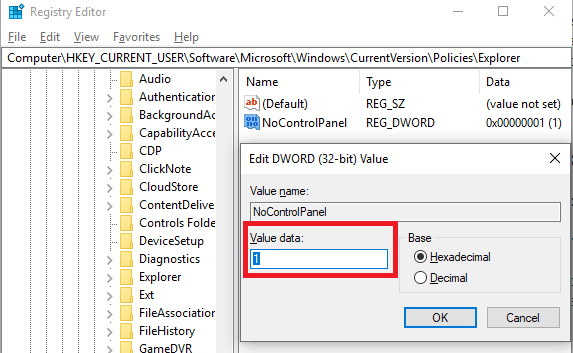
'Yeni Değer # 1' yazdığı yerde NoControlPanelyazın ve ardından enter tuşuna basın. Bundan sonra, NoControlPanelve değer verilerini 0'dan 1'e değiştirin. Tamam'ı tıklayın.
İşte bu! Şimdi, bilgisayarınızı yeniden başlatınve ayar menüsünün ve kontrol panelinin engellenip engellenmediğini test edin. Öyleyse, ayarın kaldırılamaması için hesabı tekrar standart hesaba geri döndürebilirsiniz.
Belirli Kontrol Paneli Öğelerini Gizle
Yukarıdaki iki yöntem, her ikisinin de nasıl tamamen devre dışı bırakılacağını açıklar. kontrol paneli, ya sadece kontrol paneli öğelerini sınırlamak istiyorsanız? Aşağıdaki yöntemle tam olarak bunu yapabilirsiniz.
Önce, Windows tuşuna basın ve Grup İlkesiyazın. Görünen Grup İlkesini Düzenleseçeneğini tıklayın.

Bir sonraki pencerede Etkin'i tıklayın. Bundan sonra, Göster'i tıklayabilirsiniz. Buradan, kullanıcının erişmesini istediğiniz her kontrol paneli öğesine manuel olarak girebilirsiniz. Bu listede bulunmuyorsa, görünmeyecek!

Bu, eklemek istediğiniz her bir Kontrol Paneli öğesini dikkatlice seçmeniz ve yazmanız gerektiği anlamına gelir. Microsoft’un web sitesindeki tüm Denetim Masası öğeleri.
adlarını bulabilirsiniz. İstediğiniz zaman yukarıdaki adımları uygulayabilirsiniz, ancak tüm kontrol paneli öğelerini yeniden etkinleştirme seçeneğini 'devre dışı bırakma' seçeneğini seçin.
Özeti
Umarım bu kılavuzun yararlı olduğunu kanıtlamıştır. Dahil ettiğim üç yöntem hakkında sorunuz var mı? Yaparsan,lütfen aşağıya bir yorum bırakın ve yapabildiğimde size mutlu bir şekilde geri döneceğim.